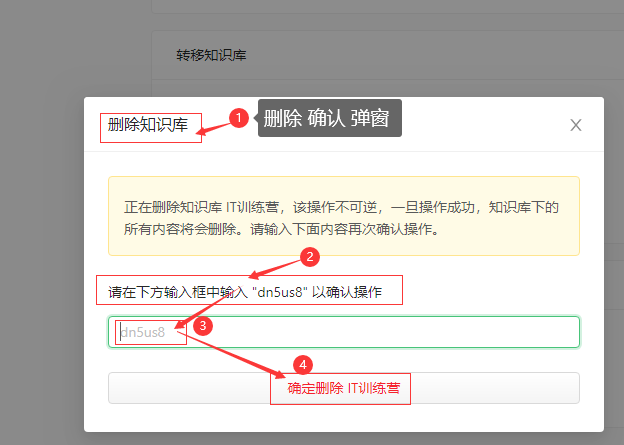1.学习目标
1.1.主要知识点
学会利用语雀的知识库记录:
(1)常规文档笔记;
(2)含源代码的图文笔记;
(3)思维导图笔记;
(4)笔记的导入和导出;
1.2.延伸
(1)markdown格式的笔记;
2**. 用户注册
2.1.入口
阿里的语雀云笔记工具提供网页版和客户端版两种,初入门时可以使用网页版,后续需要时再安装客户端版。因此本教程目前不提供客户端版的使用说明。
(1)网址 百度搜索 语雀 ,进入官方网址 :https://www.yuque.com/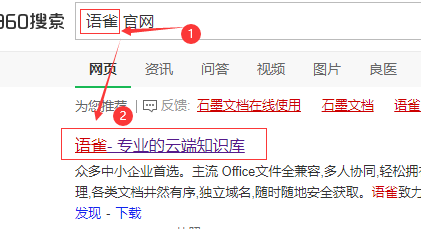
(2)官方首页: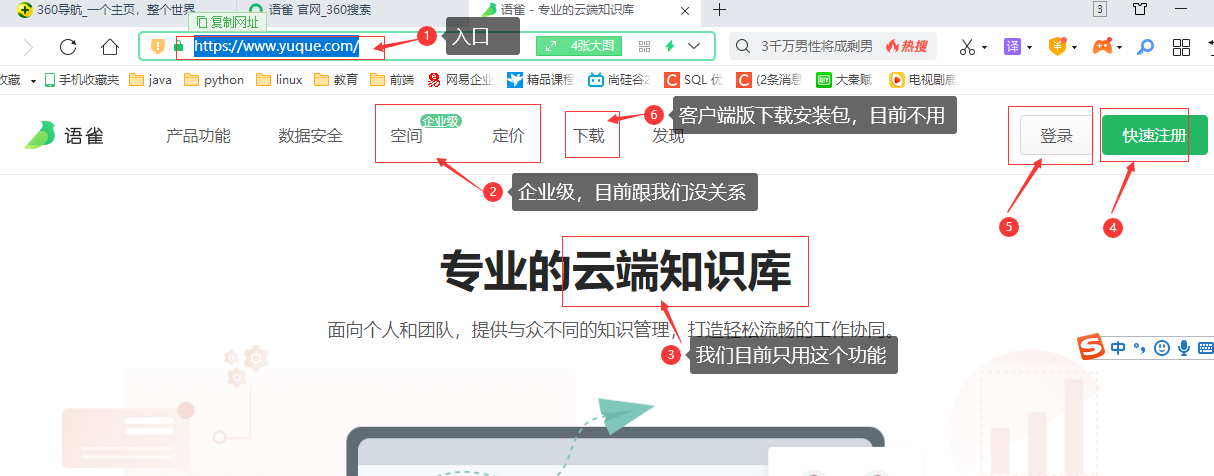
2.2.快速注册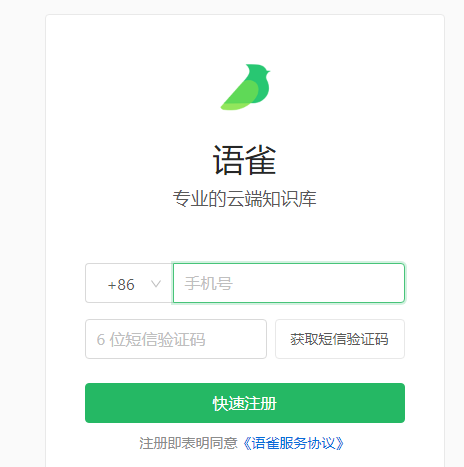
2.3.登录后界面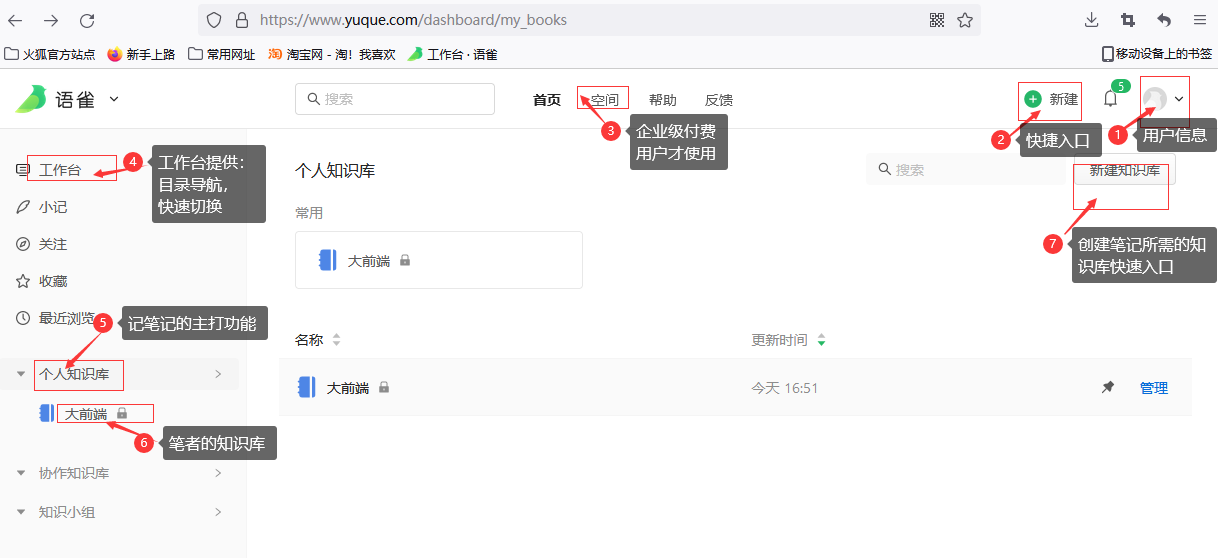
3.创建自己的知识库
3.1.入口
(1)点击入口
(2)选择知识库类型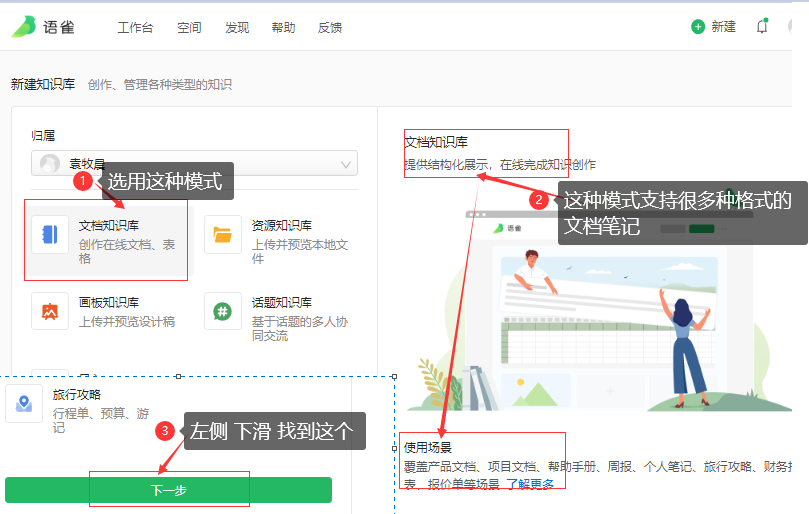
3.2.填写库信息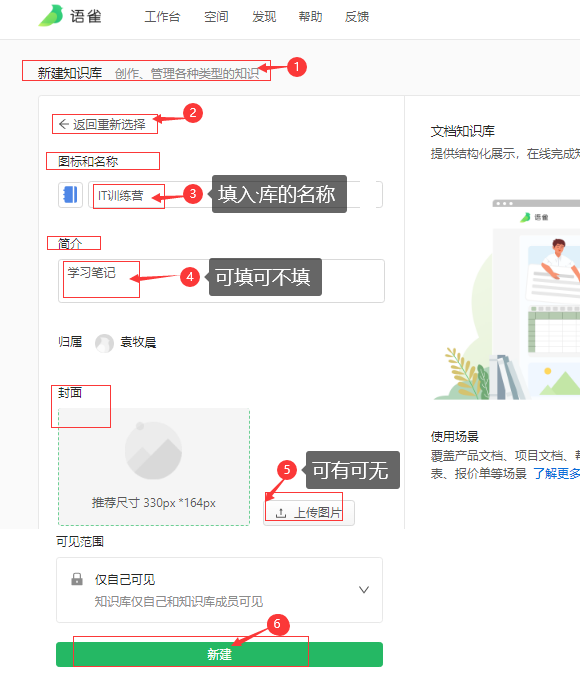
3.3.库目录编排入口
(2)未来的效果图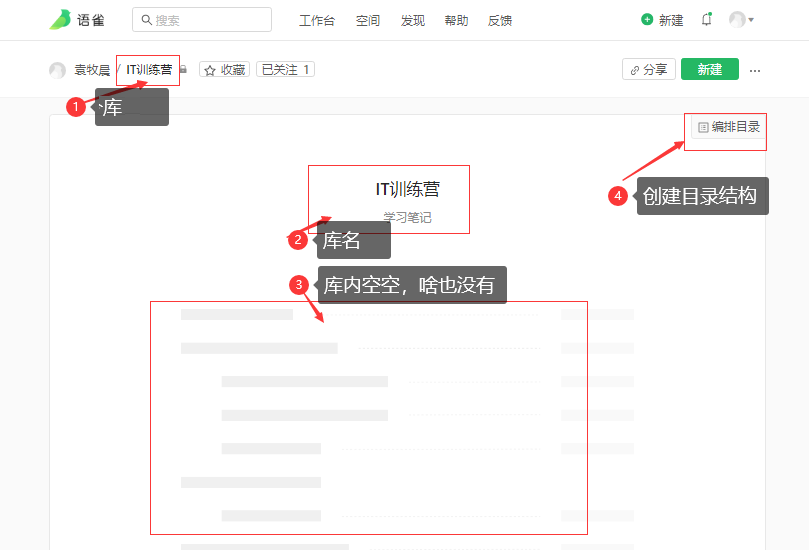
3.4.创建库的目录结构
(1)创建后的效果展示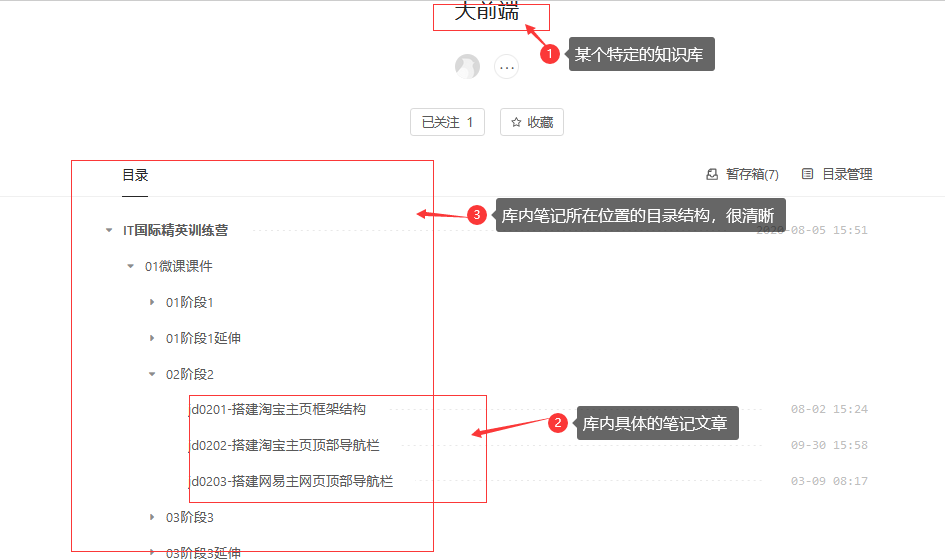
(2)空目录结构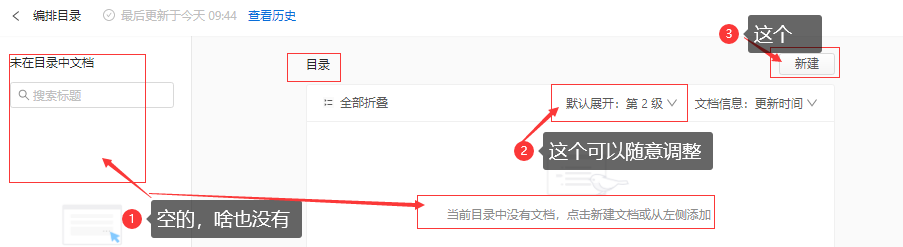
(3)创建分组入口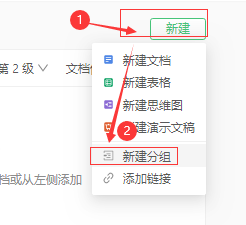
(4)创建或修改分组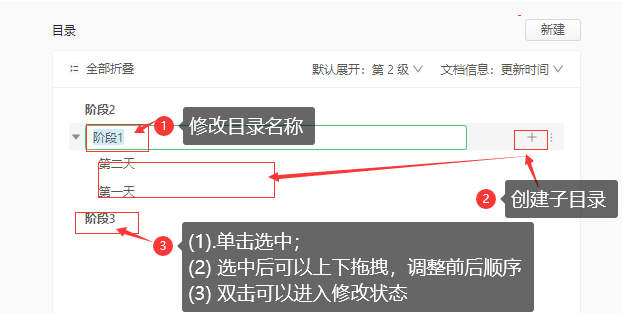
(5)创建或修改分组完成效果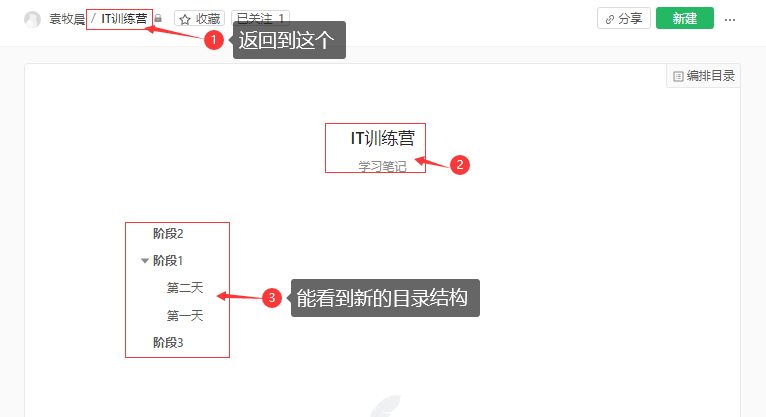
4**.创建文档笔记
4.1. 入口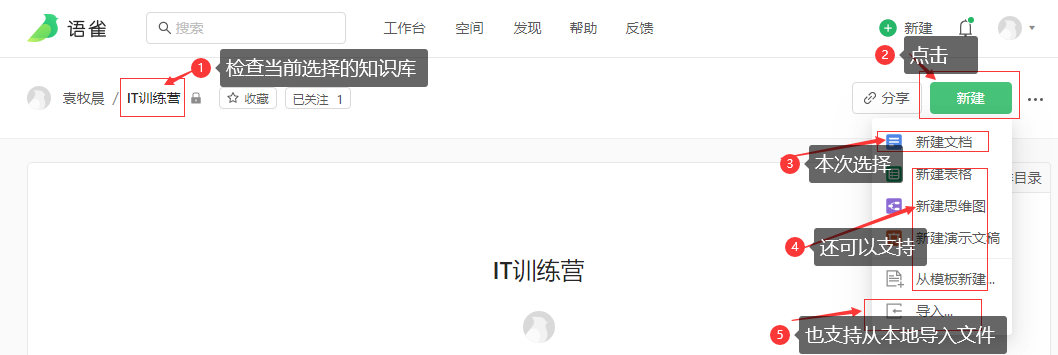
4.2. 空白文档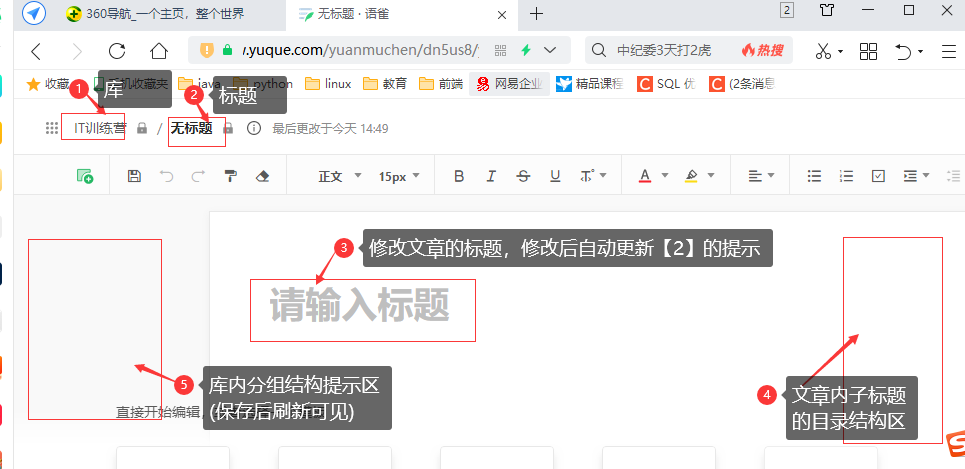
4.3. 编辑文档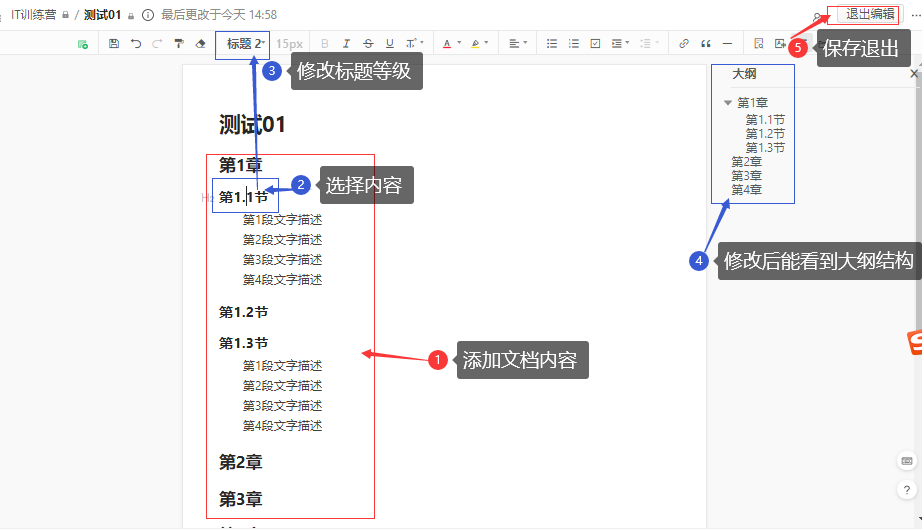
4.4. 文档的编辑与查看状态切换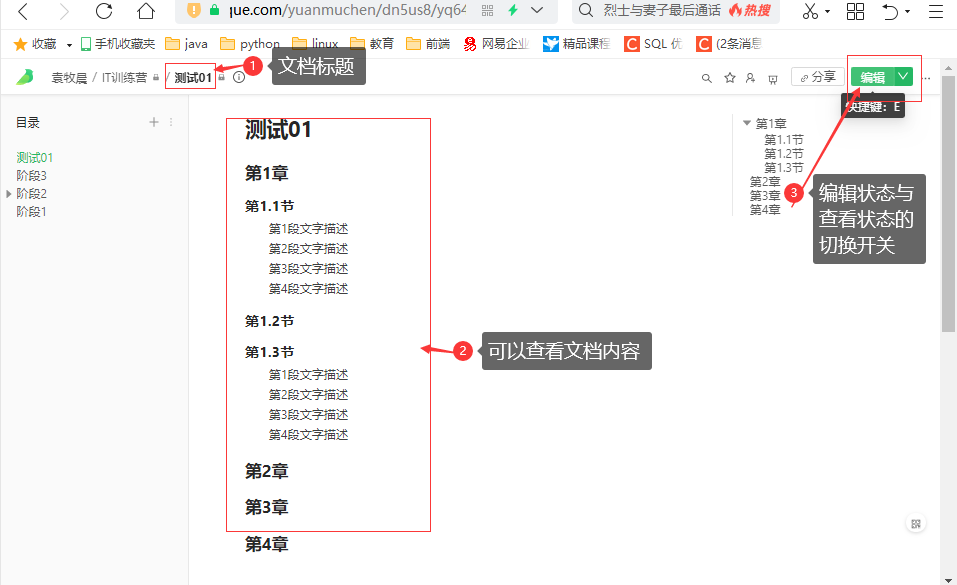
4.5. 调整文档的分组位置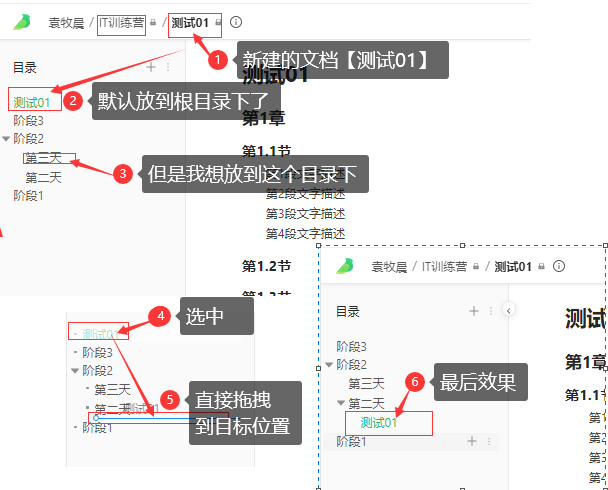
4.6.文档的删除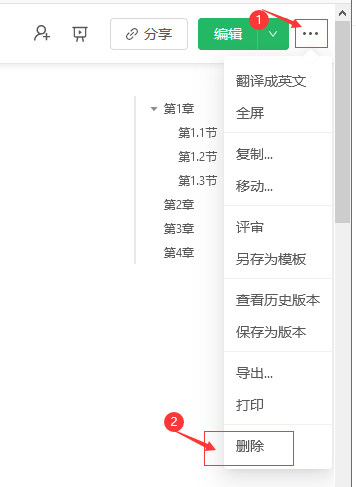
5**.导入Word文档
通过先导入再修改,能快速掌握笔记要点。
5.1. 入口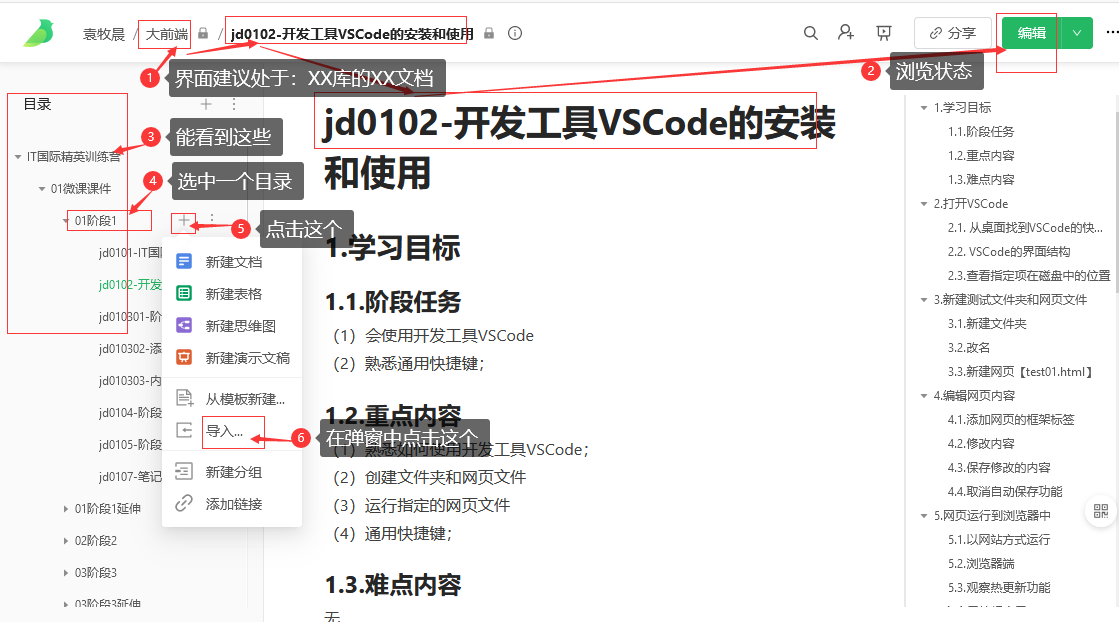
5.2. 选择导入的文件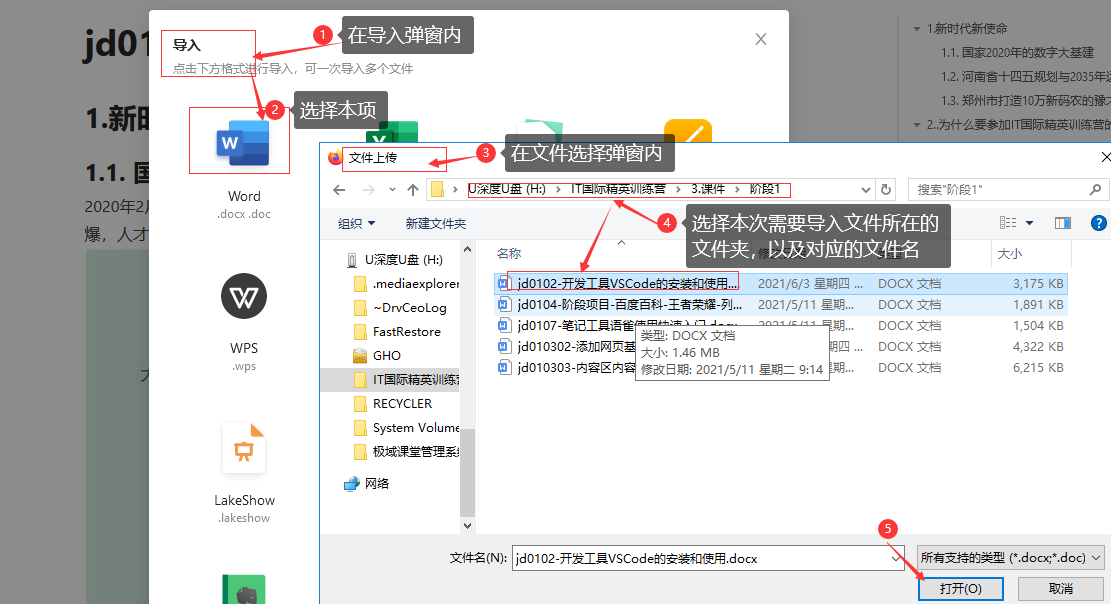
5.3.导入过程
(1)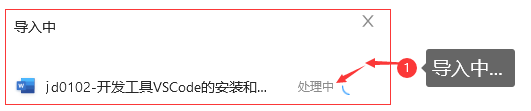
(2)
5.4.导入成功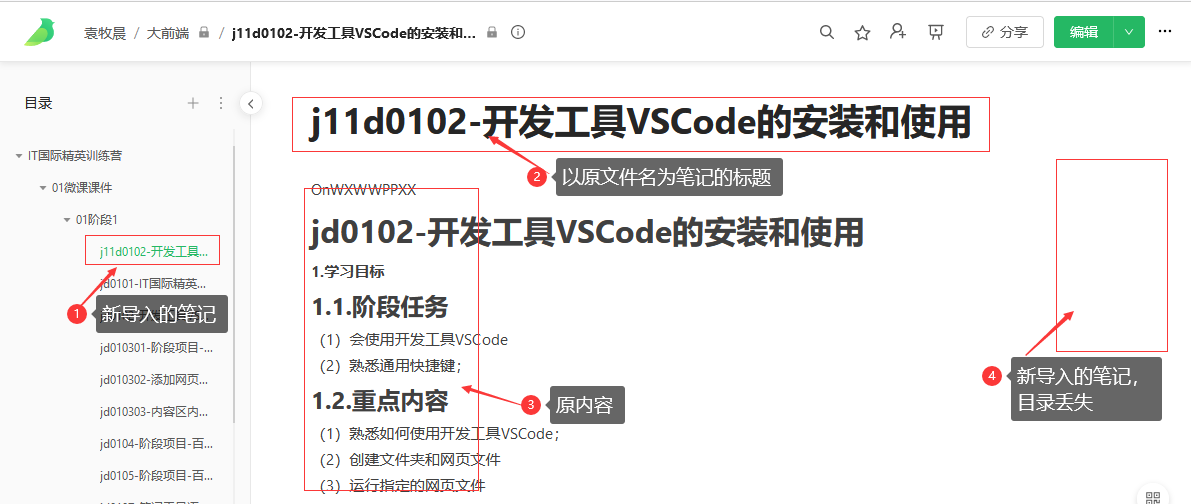
5.5.扩展延伸、文档的导出
(1)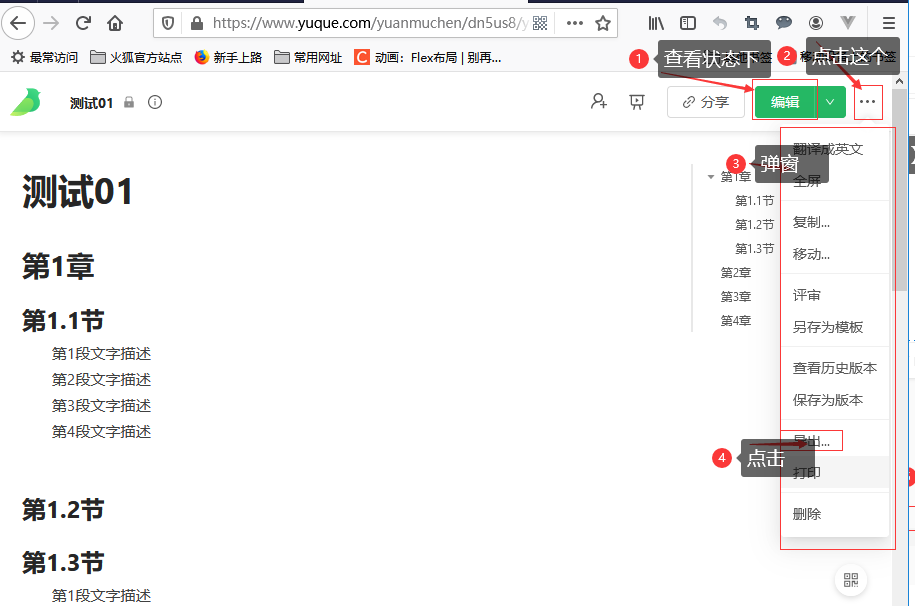
(2)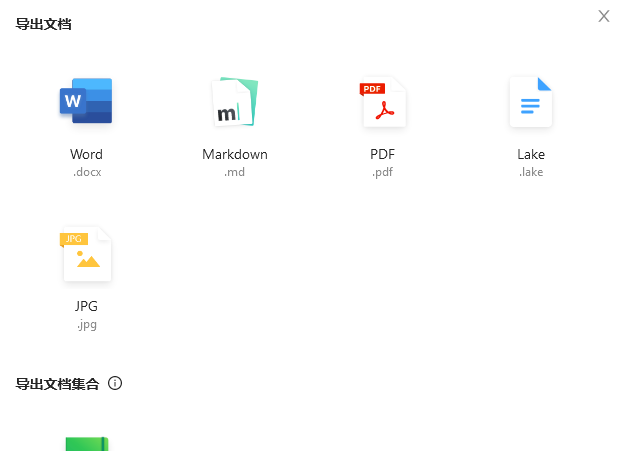
6**.修改新导入的笔记
先练习笔记中的几个必杀技
6.1. 从查看状态切换为编辑状态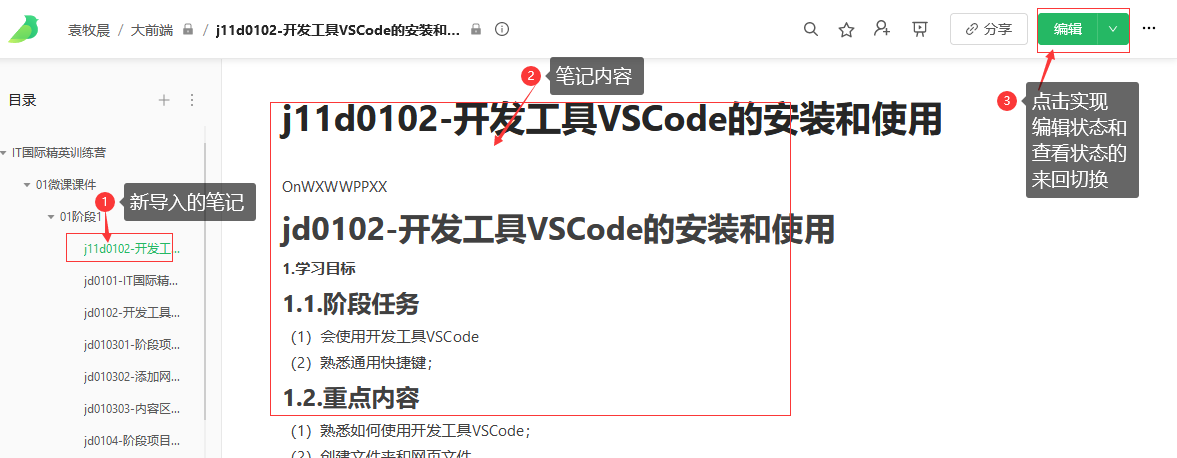
6.2. 修改笔记的标题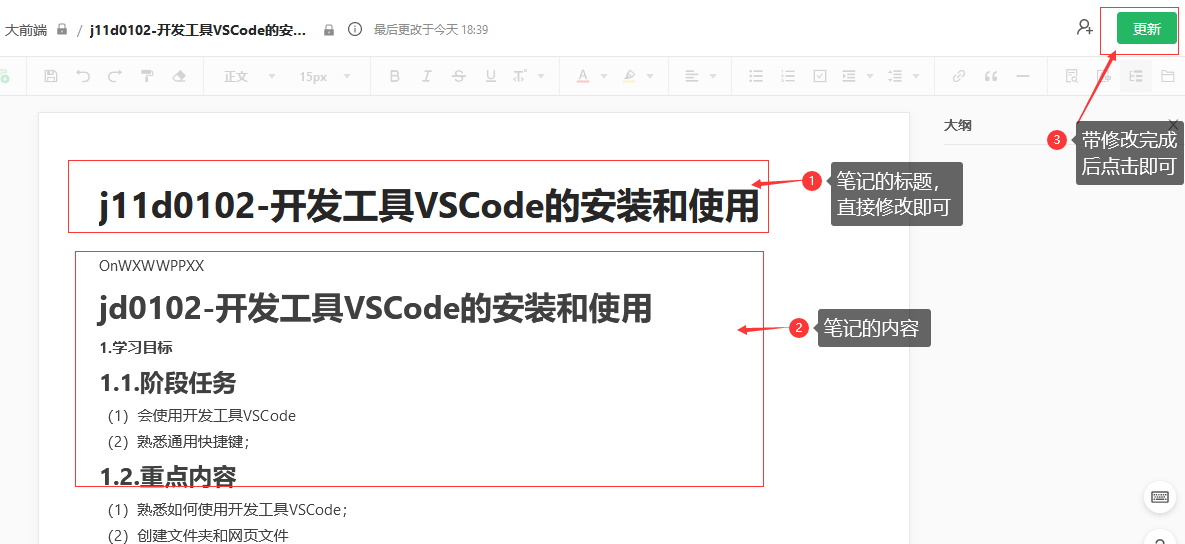
6.3. 整理内容的各级标题
6.3.1. 规则
(1) 使用标记符#号,可表示1-6级标题
(2) 书写格式: 标记符#号 空格 标题文字 共三个部分
(3) 一级标题对应一个 # 号,二级标题对应两个 # 号,以此类推。 示例:
# 一级标题,注意#号后的空格
## 二级标题
### 三级标题
#### 四级标题
##### 五级标题
###### 六级标题
6.3.2.实操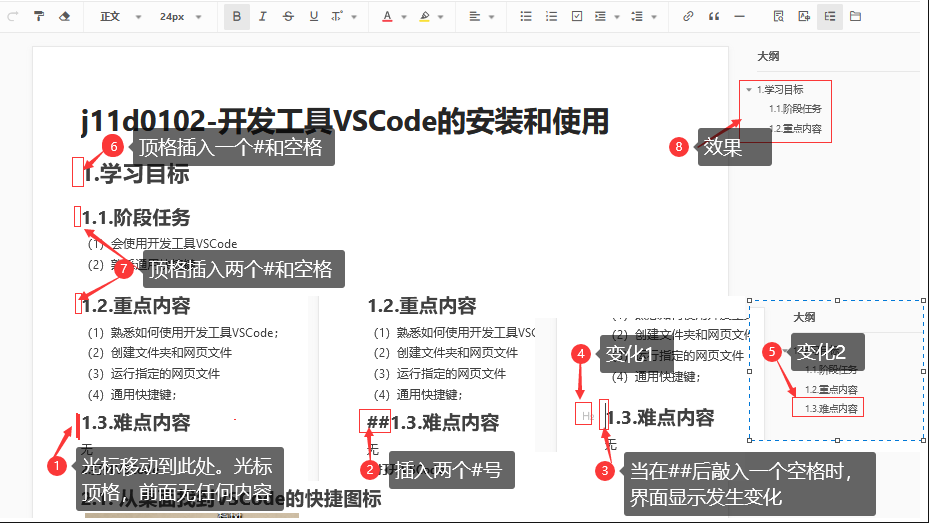
6.4. 插入代码块
6.4.1. 入口
(1)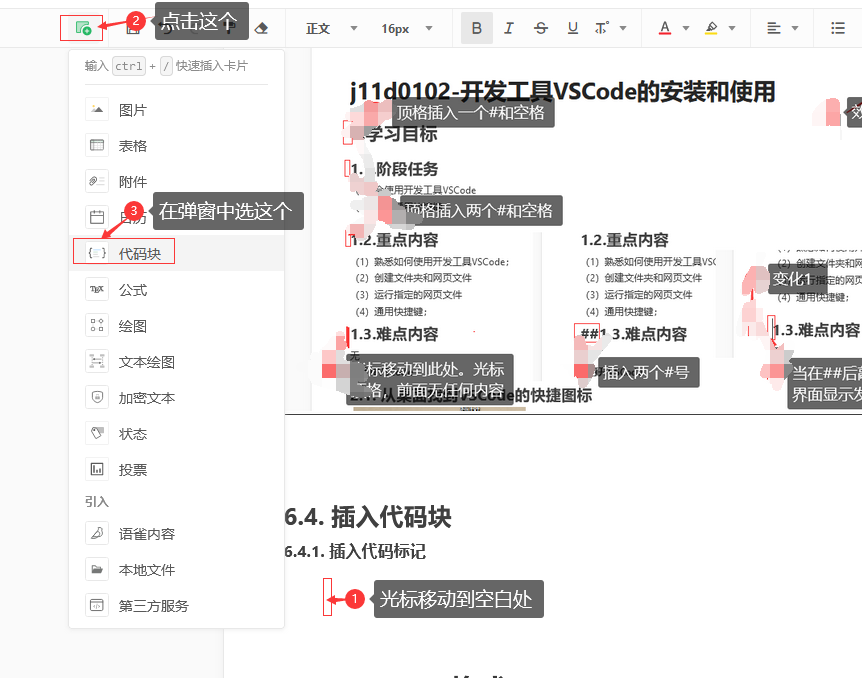 (2)
(2)
6.4.2.修改代码内容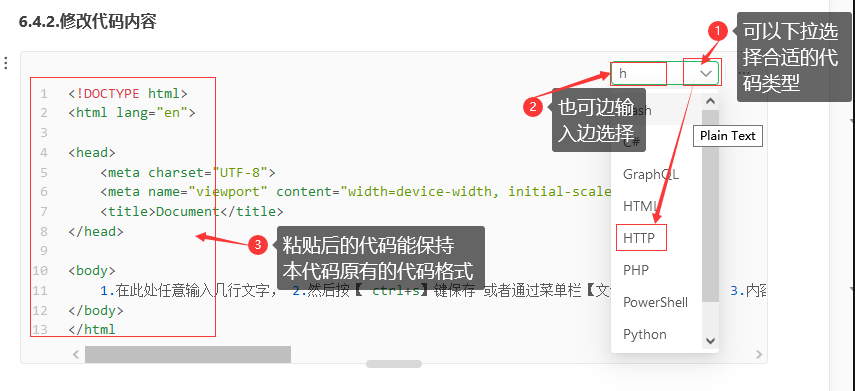
6.5. 插入图片
(1)通过截图工具截图;
(2)在段内空白处,直接粘贴即可
(3)拉大或者缩小图标显示大小
6.6. 插入思维导图
6.6.1.入口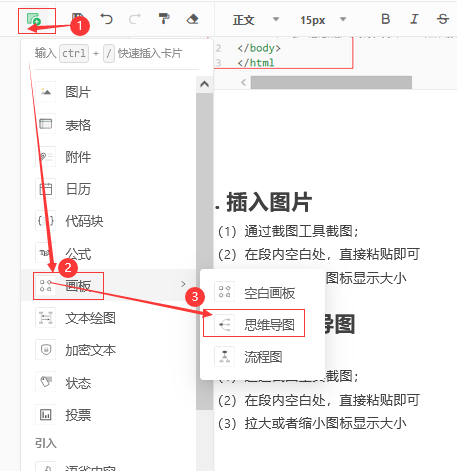
6.6.2效果
6.6.3 尝试修改思维导图内容
(1)鼠标双击,修改文字内容;
(2)鼠标点击分支尾部,看到圆圈和加号时点击圆圈,添加分支;
(3)鼠标选中分支后,右键弹窗,删除分支;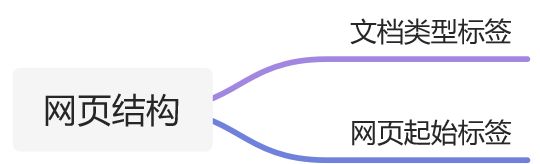
7**. 扩展延伸1、Markdown格式
7.1. 概述
在语雀文档中,直接按照Markdown的格式命令格式书写即可生成Markdown格式的文档。
7.2. 标题
7.2.1. 规则
(1) 使用标记符#号,可表示1-6级标题
(2) 书写格式: 标记符#号 空格 标题文字 共三个部分
(3) 一级标题对应一个 # 号,二级标题对应两个 # 号,以此类推。 示例:
# 一级标题,注意#号后的空格
## 二级标题
### 三级标题
#### 四级标题
##### 五级标题
###### 六级标题
7.2.2. 实战 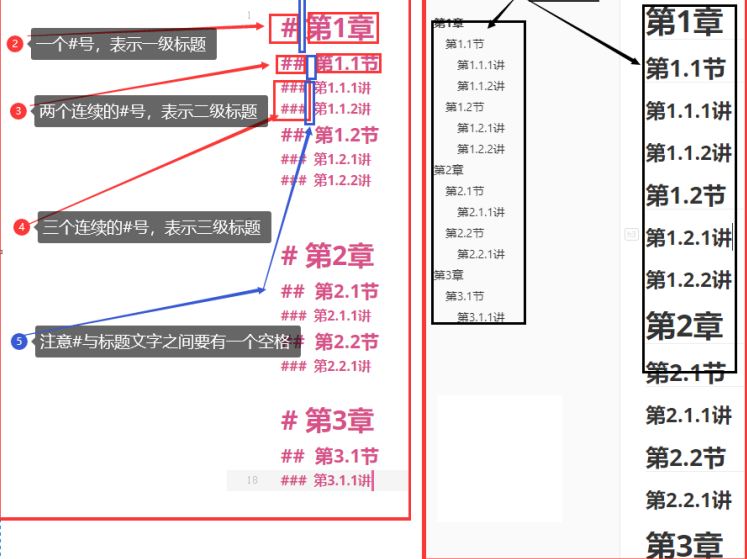
7.3.段落
7.3.1. 规则
(1) Markdown 段落没有特殊的格式,直接编写文字就好,段落的换行是使用两个以上空格加上回车。
7.3.2. 实战 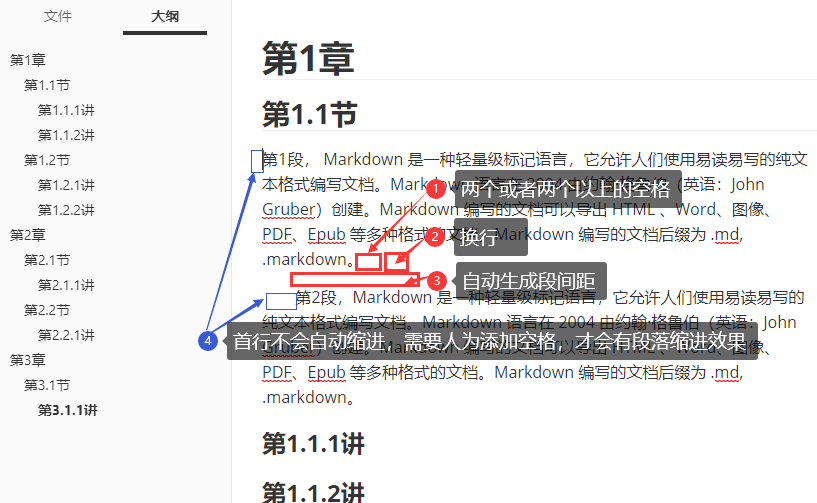
7.4.创建列表
7.4.1. 规则
(1)Markdown 支持:有序列表和无序列表。
(2)无序列表使用:星号(*)、或加号(+)、或减号(-)作标记符,加空格,再跟内容。
(3)有序列表使用:数字加上.号(点号)作标记符,加空格,再跟内容。
7.4.2. 实战 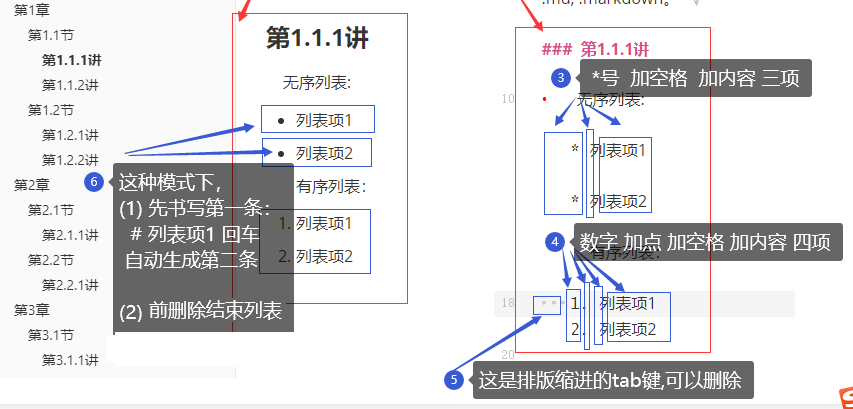
7.5.创建区块
7.5.1. 规则
(1) 使用>作标记符,加空格,再跟内容
> 区块开始 > 区块接续…. > 区块接续到结束
7.5.2. 实战 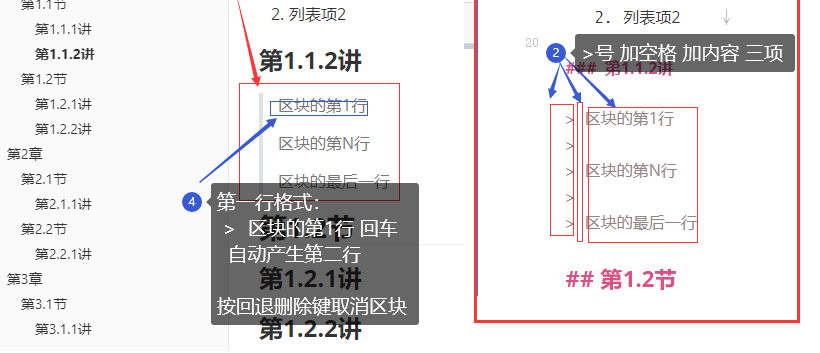
7.5.3. 跟列表的嵌套 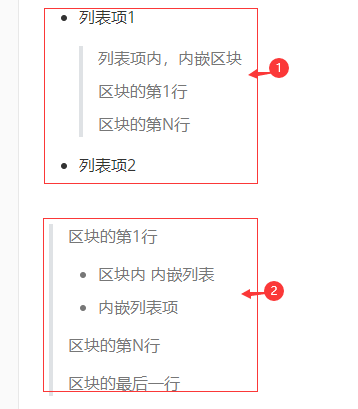
7.6.创建代码块
7.6.1. 规则
(1)方式1: 用三个反引号```(键盘上跟~共用)作为标记符(在语雀中用```加回车),包裹一段代码,并指定一种语言(也可以不指定):
7.6.2. 实战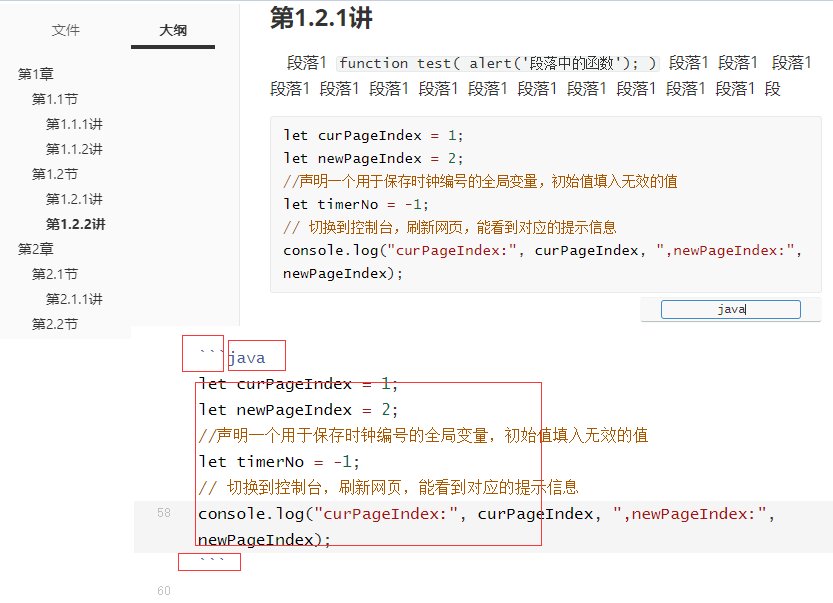
7.7**.添加图片
7.7.1. 规则
方式1:在语雀中,直接复制粘贴即可;
方式2:在语雀中,通过菜单添加;
方式3:纯粹利用Marldown的命令,如下:
(1)开头一个感叹号 !
(2)接着一个方括号,里面放上图片的替代文字, 方括号内可以省略
(3)接着一个普通括号,里面放上图片的网址,最后还可以用引号包住并加上选择性的 ‘title’ 属性的文字。
附格式1:
附格式2:
附格式3:
7.7.2. 实战
……
7.8**.添加链接
7.8.1. 规则
(1) 简写格式 <链接地址> , 例如 https://www.runoob.com
(2) 详细格式 链接名称 例如:百度
7.8.2.实战
……
7.9**.使用HTML标签
不在 Markdown 涵盖范围之内的标签,都可以直接在文档里面用 HTML 撰写。
目前支持的 HTML 元素有:等 ,如:
8**.扩展延伸2、内容装饰相关的工具栏常用项
8.1. 标题分层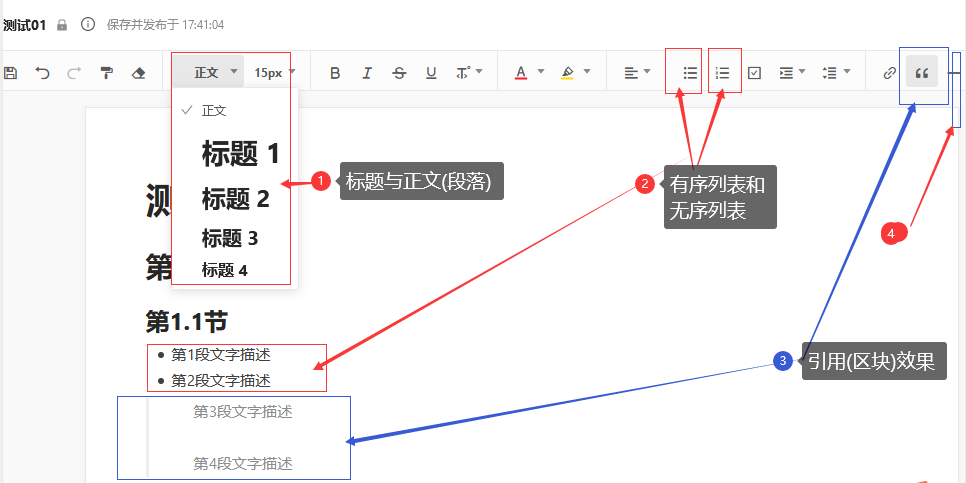
8.2. 文字装饰效果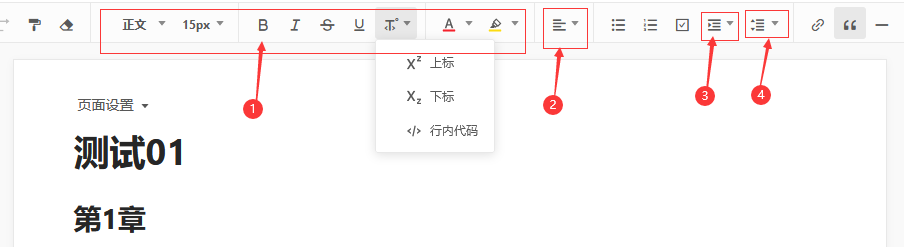
8.3. 超链接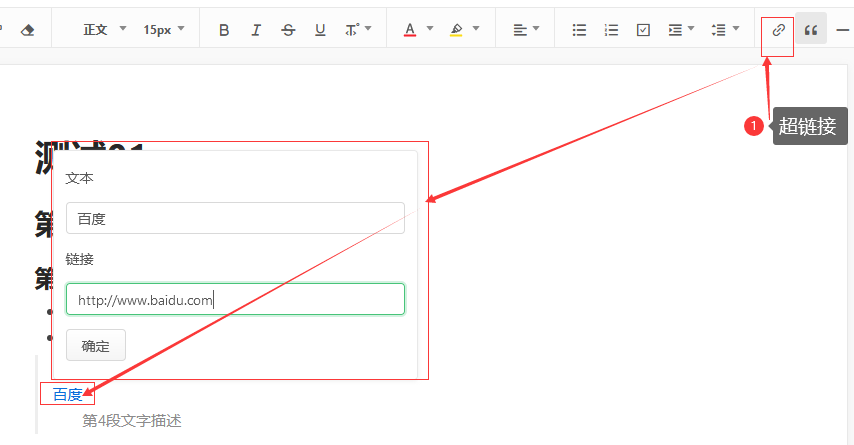
8.4. 图片
8.4.1.来自粘贴板的图片
通过截图等工具复制到粘贴板的图片,直接粘贴到笔记对应位置处即可;
8.4.2.来自图片文件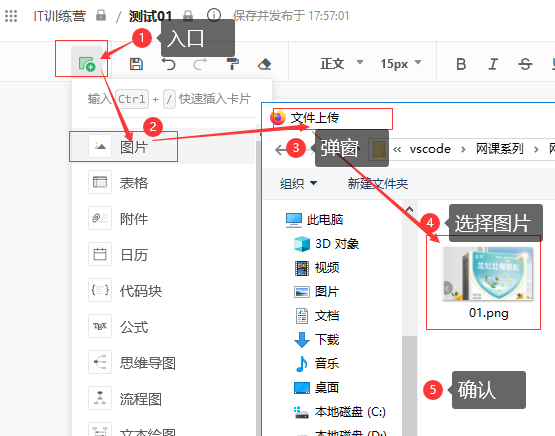
8.5. 代码段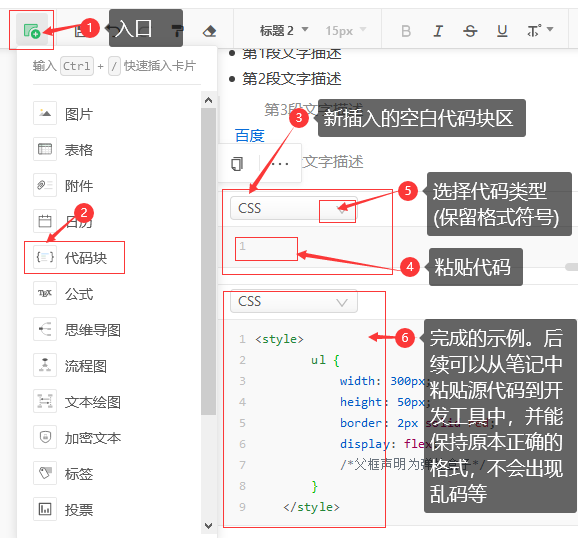
8.6. 插入引用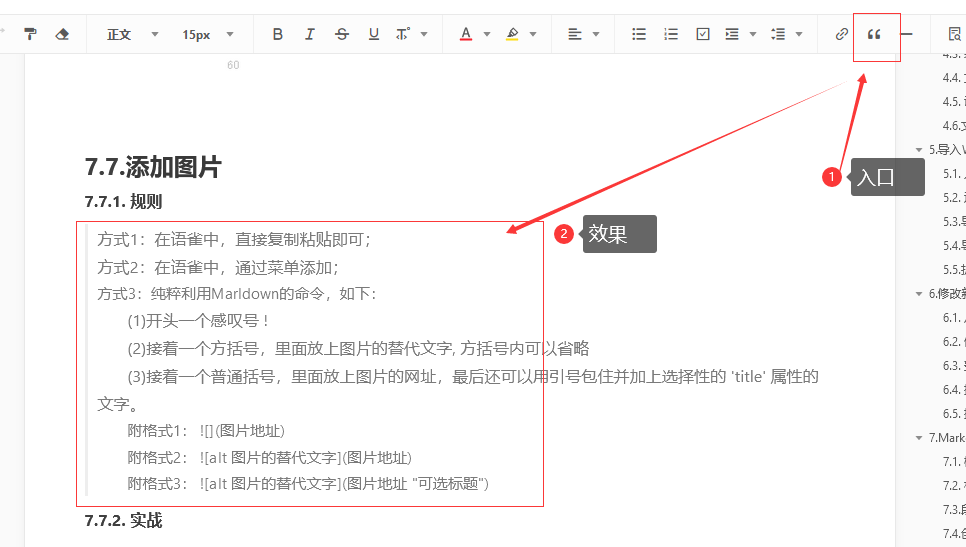
8.7. 思维导图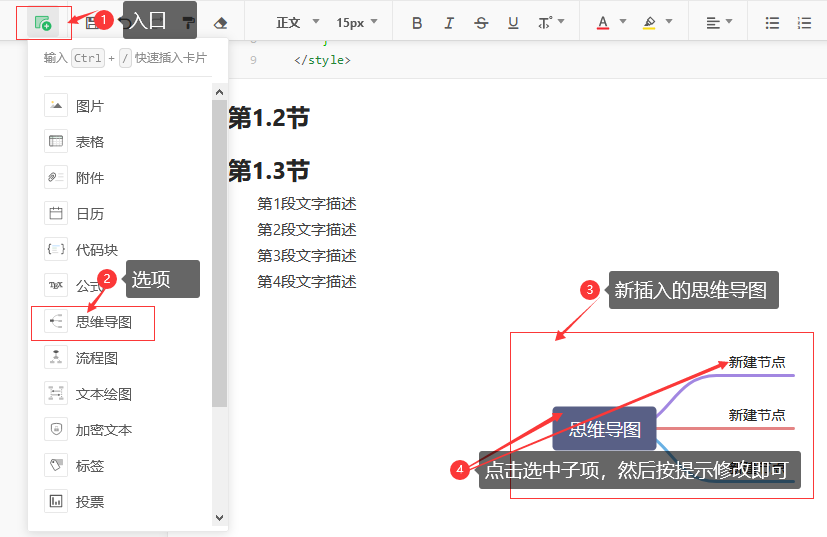
9**.延伸扩展3、修改或者删除知识库
9.1.库入口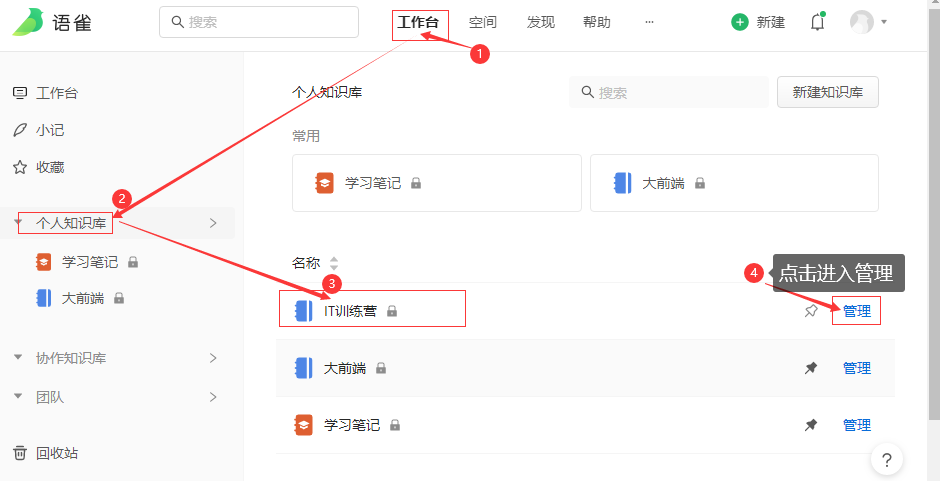
9.2.设置入口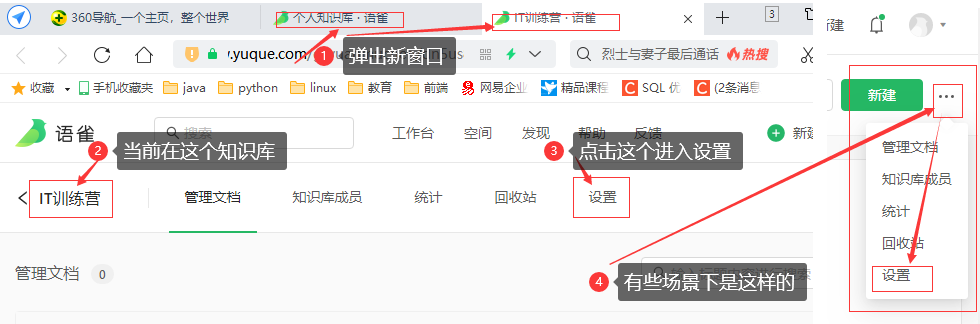
9.3.基本信息修改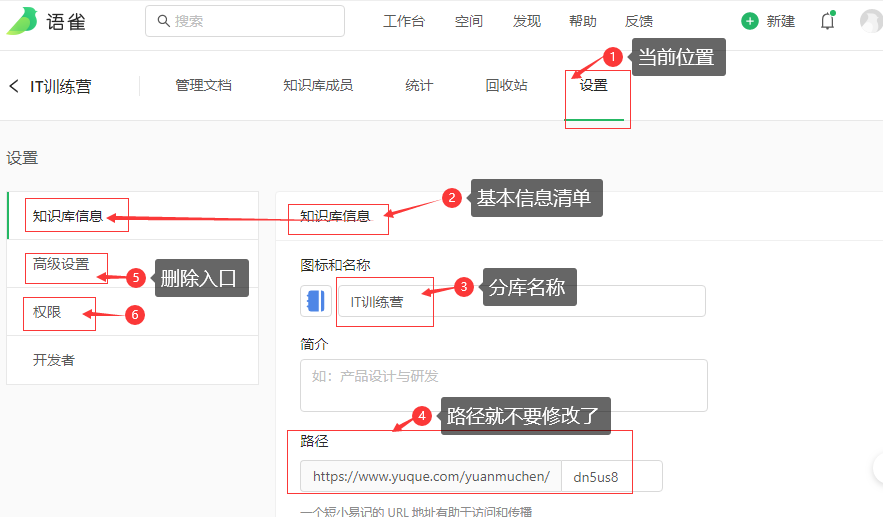
9.4.删除知识库
(1)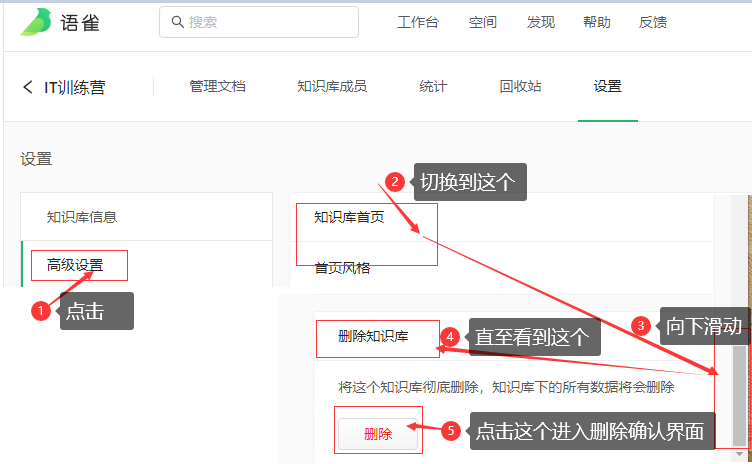
(2)